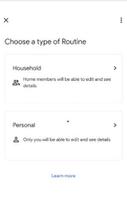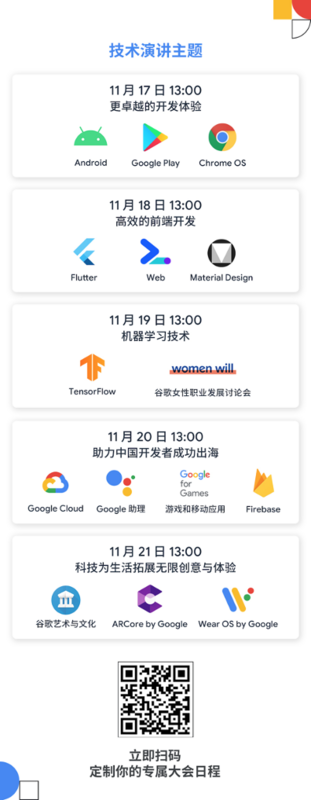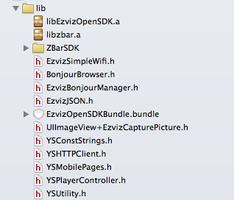如何将Google Home连接到Wi-Fi,简单设置步骤!
您的Google Home智能扬声器包含许多惊人的功能,可帮助您找到手机或让您选择自己的冒险经历(比如,“嘿 Google,打开魔法门!)但在您的虚拟助手开始响应语音命令之前,您需要将设备连接到 Wi-Fi。这很容易。我们将引导您完成这些步骤。
将 Google Home 连接到 Wi-Fi
要将您的 Google Home 连接到 Wi-Fi,请先下载适用于 iOS 或 安卓的 Google Home 应用程序。您需要知道要使用的无线网络的名称并准备好密码,然后按照以下步骤操作:
- 在手机或平板电脑上打开 Google Home 应用。
- 选择或输入您的 Google 帐户信息。
- 如果出现提示,请打开蓝牙。
- Google Home 应用应该会显示您的 Google Home 设备。点击下一步。
- 您的设备将播放声音,并询问您是否听到了——如果听到了,请点按是。
- 在位置屏幕上选择您设备的位置,然后点击下一步。
- 输入您的 Google Home 扬声器的名称,选择您的 Wi-Fi 网络,然后点按下一步。
- 输入您的 Wi-Fi 网络密码,然后点击连接。
将您的 Google Home 连接到其他 Wi-Fi 网络
如果您已经设置了 Google Home 智能音箱但需要连接到不同的 Wi-Fi 网络或使用新密码的 Wi-Fi 网络,请执行以下操作:
- 在手机或平板电脑上打开 Google Home 应用。
- 点击屏幕左上角的+按钮,然后选择设置设备。
- 您的 Google Home 设备列表应该会出现。找到您要连接 Wi-Fi 的设备,然后点击其菜单按钮(右上角的三横线)。
- 从弹出菜单中选择设置。
- 找到设备设置,然后点击Wi-Fi。
- 您的 Google Home 设备的 Wi-Fi 设置应该会出现。如果已连接到网络,请选择忘记此网络,然后点击忘记 Wi-Fi 网络进行确认。
- 在 Google Home 应用主屏幕上,点击设备按钮。
- 选择添加新设备。
- 系统会提示您转到设备的 Wi-Fi 设置并连接到网络列表中的 Google Home 热点。查找您之前在设置过程中为设备指定的名称。
- 返回 Google Home 应用。您的设备将播放声音,并询问您是否听到了——如果听到了,请点按是。
- 在位置屏幕上选择您设备的位置,然后点击下一步。
- 输入您的 Google Home 扬声器的名称,选择您的 Wi-Fi 网络,然后点按下一步。
- 输入您的 Wi-Fi 网络密码,然后点击连接。
以上是 如何将Google Home连接到Wi-Fi,简单设置步骤! 的全部内容, 来源链接: utcz.com/dzbk/920606.html